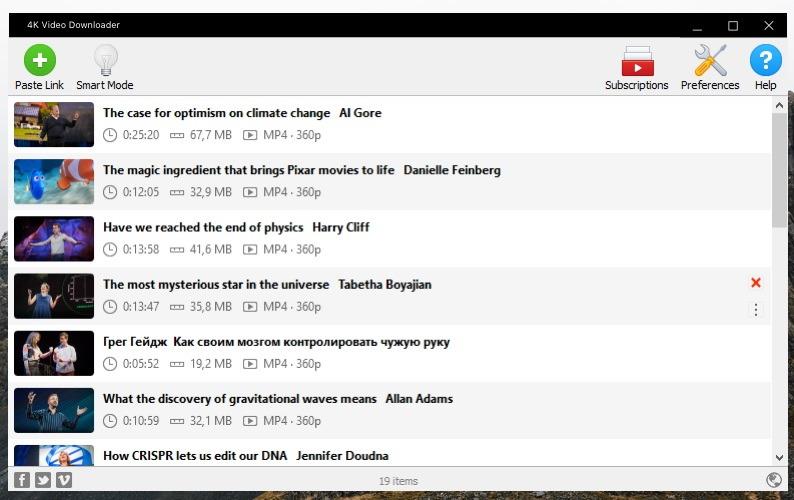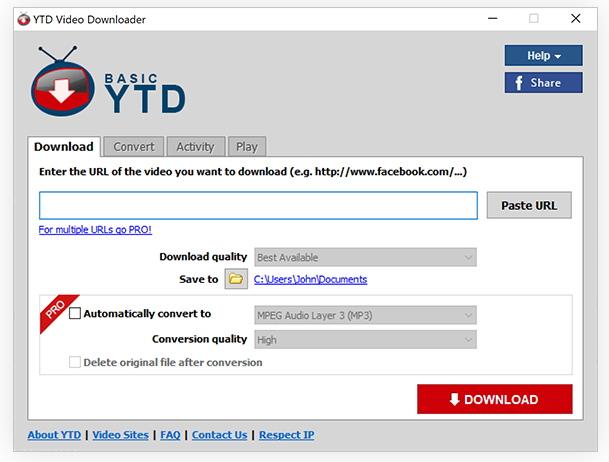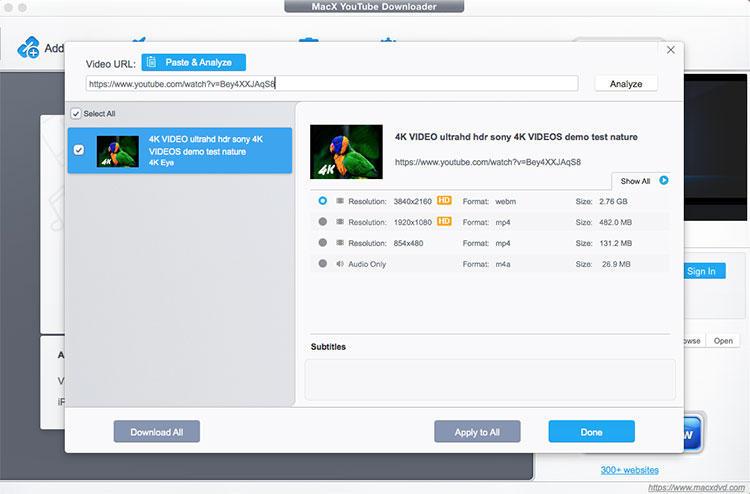هل سبق لك أن حاولت تنزيل مقطع فيديو على YouTube ، فقط لإدراك أن اتصالك بالإنترنت ليس قويًا بما يكفي ولا يمكنك مشاهدته؟ لحسن الحظ ، من الممكن تنزيل مقاطع فيديو YouTube لتشغيلها ومشاركتها في أي وقت تريد. يعد هذا أمرًا رائعًا إذا كانت لديك خطة هاتف محمول صارمة تمنحك بيانات محدودة فقط لأنه يمكنك تنزيل مقاطع الفيديو في المنزل لمشاهدتها لاحقًا.

سواء كنت ترغب في مشاهدة مقاطع فيديو لأفضل تقييمات أدوات إنشاء المواقع 2020 ، أو حيوانات أليفة لطيفة ، أو حلقات من برامجك المفضلة ، فلن تتعثر أبدًا على شيء لمشاهدته مرة أخرى.
محتويات
فهم القانون
تنص شروط وأحكام YouTube بوضوح على أنه لا يمكنك تنزيل مقاطع الفيديو باستخدام تطبيق تابع لجهة خارجية. علاوة على ذلك ، إذا قمت بتنزيل مقطع فيديو بشكل غير قانوني ، فأنت تنتهك قوانين حقوق الطبع والنشر ما لم يكن الفيديو في المجال العام أو لديك إذن من صاحب حقوق الطبع والنشر. على الرغم من أنه من غير المحتمل ، إلا أنه من الممكن نظريًا أن تتهم بارتكاب جريمة جنائية.
حتى إذا كنت لا تهتم بانتهاك شروط وأحكام YouTube ، فإن استخدام خدمة جهة خارجية غير رسمية يمكن أن يعرضك للبرامج الضارة والفيروسات.
إذا كنت تستخدم Google " YouTube video downloader " ، فستجد الكثير من مواقع الويب. لسوء الحظ ، في محاولة لكسب المال ، تستخدم بعض هذه المواقع رموزًا وإعلانات ضارة لسرقة معلوماتك أو السيطرة على نظام التشغيل الخاص بك. يمكن أن تكون أيضًا غير موثوقة وعرضة لمشاكل الشبكة. قد ترى من حين لآخر تطبيقات معروضة للبيع من متاجر Android أو iOS تدعي "الاستيلاء" على مقاطع فيديو YouTube ، ولكن تتم إزالتها بسرعة.
لذا ، كيف يمكنك تنزيل مقاطع فيديو YouTube بشكل قانوني؟
للبقاء على الجانب الصحيح من القانون ، تحتاج إلى استخدام تطبيق YouTube الرسمي. إنه متاح لنظامي Android و iOS . عندما تقوم بتثبيت التطبيق ، ستتمكن من النقر على أي مقطع فيديو ترغب في تنزيله ، والضغط على زر "تنزيل" ، واختيار جودة الفيديو ، والضغط على " موافق " لإكمال العملية.
إذا كنت تستخدم هاتفًا ذكيًا بسعة تخزين أو سعة معالجة قليلة ، فيمكنك استخدام تطبيق YouTube Go بدلاً من ذلك ، المتاح من Google. بمجرد تثبيته ، ما عليك سوى تحديد الفيديو الذي تختاره ، واختيار جودة الفيديو ، ثم الضغط على " تنزيل ".
من المهم ملاحظة أنه من الممكن فقط تنزيل مقاطع الفيديو مجانًا بهذه الطريقة في مواقع معينة. إذا كنت متواجدًا في مكان آخر ، فستحتاج إلى الاشتراك في YouTube Premium (والذي يبلغ حاليًا 11.99 دولارًا أمريكيًا في الشهر). يأتي مع نسخة تجريبية مجانية مدتها شهر واحد ، لذلك من الناحية الفنية ، يمكنك تنزيل مقاطع الفيديو بشكل قانوني وبدون تكلفة - فقط تذكر إلغاء اشتراكك قبل تجديده.
أفضل 5 برنامج تنزيل من YouTube لحفظ مقاطع الفيديو عالية الدقة مجانًا
يختار بعض الأشخاص تجاهل شروط وأحكام YouTube واستخدام أدوات التنزيل والمواقع المساعدة. تختلف في الموثوقية والسلامة.
فيما يلي بعض من أشهرها:
1. 4K Video Downloader
يتيح 4K Video Downloader ، المتاح كإصدار مدفوع أو مجاني ، تنزيل مقاطع الفيديو من Vimeo و Facebook و YouTube وتحويلها إلى مجموعة من التنسيقات ، بما في ذلك MP3. إنه متاح لأنظمة Linux و macOS و Windows.
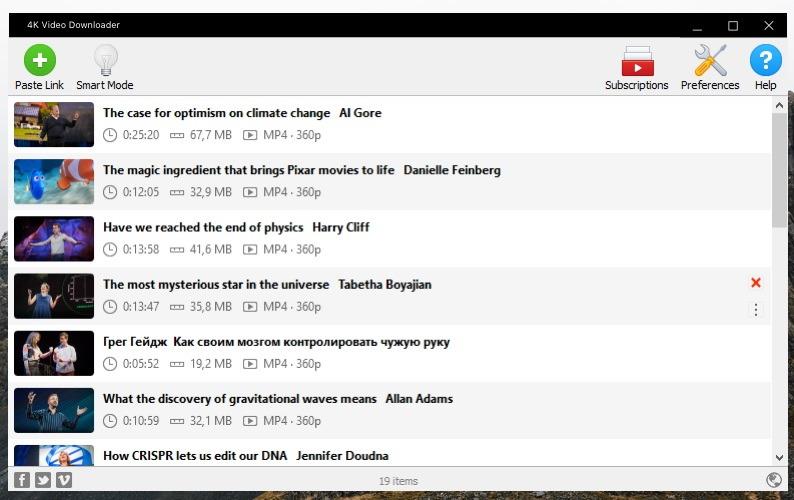
إنه يعمل عن طريق الاستيلاء على مقاطع الفيديو وتنزيلها من عناوين URL المصدر الخاصة بهم. يمكن للمستخدمين تنزيل الفيديو بالكامل أو الصوت فقط. سيستغرق تنزيل الفيديو عالي الجودة وقتًا أطول ، ولكن من السهل معرفة المدة التي سيستغرقها كل تنزيل.
باستخدام 4k Video Downloader ، يمكنك تنزيل ما يصل إلى 24 مقطع فيديو في وقت واحد. يسمح الوضع الذكي للمستخدمين بتهيئة الإعدادات بحيث يتم تطبيقها تلقائيًا على جميع التنزيلات المستقبلية ، مما يسهل العملية.
2. YTD Video Downloader
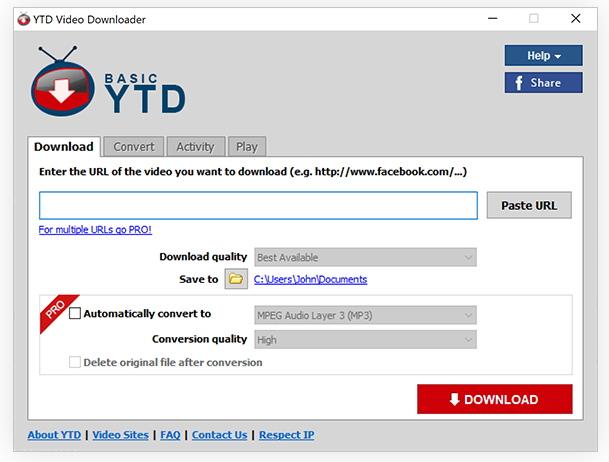
إلى جانب YouTube ، يتوافق YTD مع العشرات من مواقع مشاركة الفيديو الأخرى. تتوفر إصدارات Android و iOS من التطبيقات. سرعة التنزيل بطيئة نسبيًا مقارنة بالمنافسين ، ويمكنه تنزيل مقطع فيديو واحد فقط في كل مرة. إنه متوفر كإصدار متميز ، والذي يقدم خدمة أسرع.
3. MacX يوتيوب داونلودر
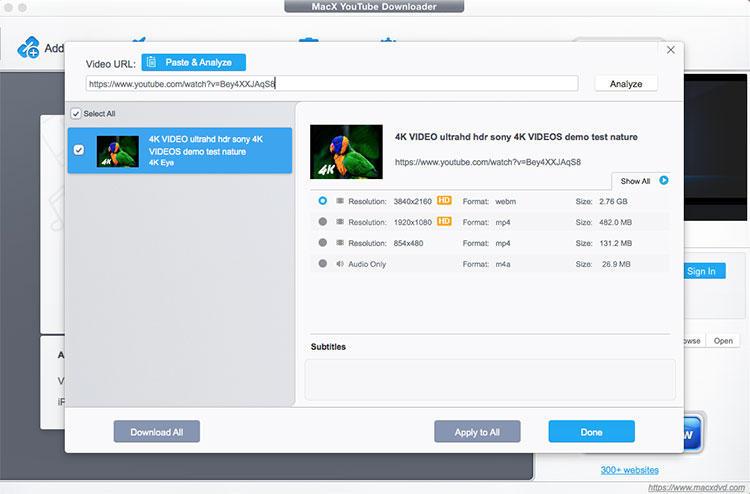
يعد MacX YouTube Downloader معروفًا وموثوقًا به من قِبل العديد من المستخدمين الذين يرغبون في تنزيل مقاطع فيديو YouTube على أجهزة Mac الخاصة بهم. إنه سهل الاستخدام ، ويمكنه تنزيل عدة مقاطع في نفس الوقت ، ويمكنه تنزيل مقاطع فيديو بجودة متفاوتة.
4. الوثائق
يعد Documents ، المتوفر من App Store الرسمي ، تطبيقًا لإدارة الملفات يمكن استخدامه لتنزيل مقاطع الفيديو عند استخدامه مع خدمة تنزيل عبر الإنترنت تسمى Savefrom.net. إذا فتحت التطبيق ، ستلاحظ رمز البوصلة. هذا يطرح المتصفح. توجهك الكتابة في savefrom.net إلى موقع ويب مساعد التنزيل.
من هناك ، يمكن إدخال عنوان URL لفيديو YouTube ، وتهيئة الإعدادات ، ثم الضغط على "تنزيل". سيظهر الفيديو في قسم "التنزيلات" في تطبيق المستندات. يمكن بعد ذلك نقله إلى الصور.
هناك طريقة أخرى لحفظ فيديو YouTube على جهاز iPhone أو iPad وهي تسجيل الشاشة أثناء تشغيل الفيديو ، وبالتالي إنشاء ملف لمشاهدته لاحقًا. لتسجيل شاشتك ، انتقل إلى مركز التحكم ثم انقر فوق تخصيص عناصر التحكم. تأكد من أن تسجيل الشاشة من بينها. إذا لم يكن كذلك ، قم بالتمرير حتى تجده وانقر فوق الزر +.
للتسجيل ، اسحب لإظهار مركز التحكم. ما عليك سوى الضغط على أيقونة تسجيل الشاشة لبدء التسجيل. ستظهر نقطة أو شريط أحمر بالقرب من الجزء العلوي من شاشتك أثناء التسجيل. عندما تريد إيقاف التسجيل ، اضغط عليه. بدلاً من ذلك ، اسحب مرة أخرى لتنشيط مركز التحكم واضغط على زر التسجيل للإيقاف. سيتم تخزين الفيديو تلقائيًا في الصور. يمكنك تحريره تمامًا كما تفعل مع أي مقطع فيديو آخر.
5. TubeMate
TubeMate هو تطبيق Android لتنزيل مقاطع الفيديو وتخزينها على الهواتف الذكية. إنه غير متوفر من متجر Google Play ، فقط من موقعه على الويب. إنه يشبه إلى حد كبير تطبيق YouTube الرسمي ويعمل بنفس الطريقة. يحب المستخدمون واجهته النظيفة ؛ لا يحتوي على أي ميزات معقدة ، ومن السهل اختيار التنسيق المطلوب.

كما يوفر خيارًا لإضافة مقاطع فيديو إلى قائمة انتظار التنزيل وتوجيه التطبيق لتنزيلها فقط عندما يكون الجهاز متصلاً بشبكة WiFi. تعمل التنزيلات في الخلفية ، مما يعني أنها قد تبطئ نظام التشغيل ، اعتمادًا على المساحة المتاحة وجودة الفيديو المطلوبة.
استنتاج
نأمل أن تكون قد فهمت دليلنا. هذه هي جميع أدوات تنزيل YouTube لتنزيل مقاطع فيديو YouTube التي التقطتها لك. نود معرفة أفضل برنامج تنزيل على YouTube من مواقع تنزيل YouTube الخمسة على الإنترنت؟